金舟PDF编辑器创建日期表单的教程
时间:2023-04-04 13:17:35作者:极光下载站人气:4
金舟pdf编辑器是用户用来编辑PDF文档的一款软件,能够让轻松解决好遇到的各种编辑问题,再加上其中的功能是很丰富的,用户可以根据自己的需求来使用,例如用户可以在PDF文档中添加批注、带勾方框或是各类表单等,总的来说金舟PDF编辑器给用户带来了不错的体验,当用户在金舟PDF编辑器中需要给PDF文档创建日期表单时,应该怎么来操作实现呢,这个问题其实很好解决,用户直接在菜单栏中找到编辑表单选项,接着在显示出来的工具栏中,用户选择其中的日期图标来进行设置即可解决问题,因此有需要的用户可以来看看小编下方的经验分享,希望可以成功帮助用户创建日期表单。
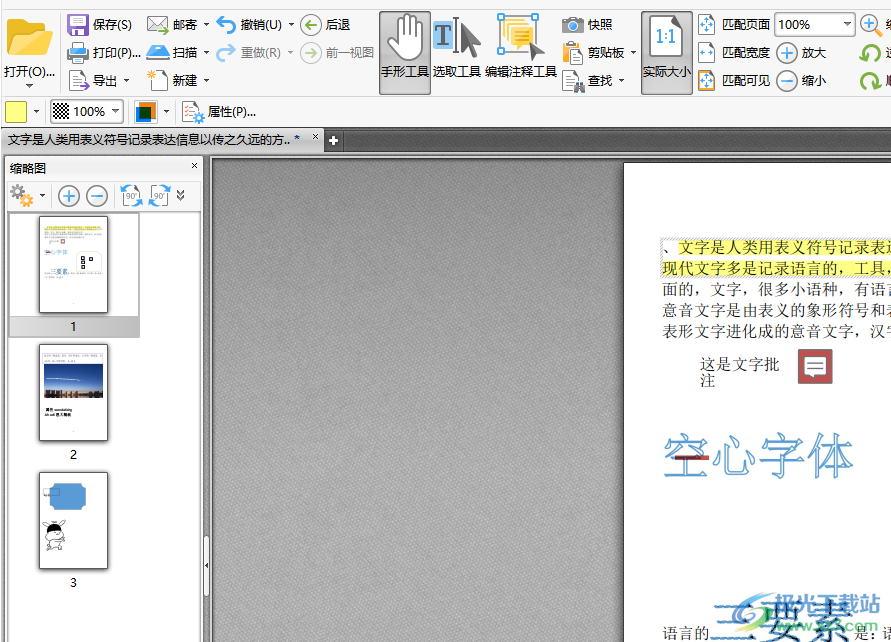
方法步骤
1.用户双击电脑上的金舟PDF编辑器软件,接着进入到PDF文档的编辑页面上来进行设置
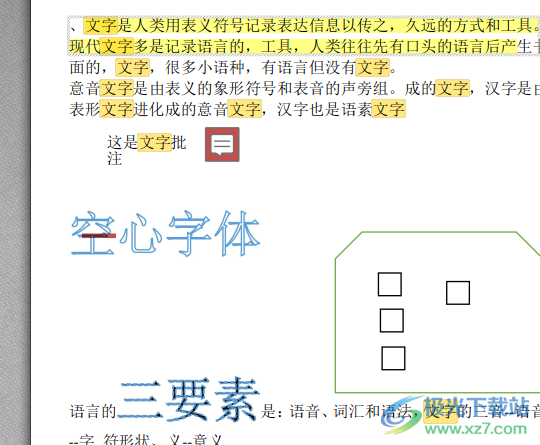
2.这时用户在页面上方的菜单栏中点击编辑表单功能,将会在下方左侧显示出相关的工具栏
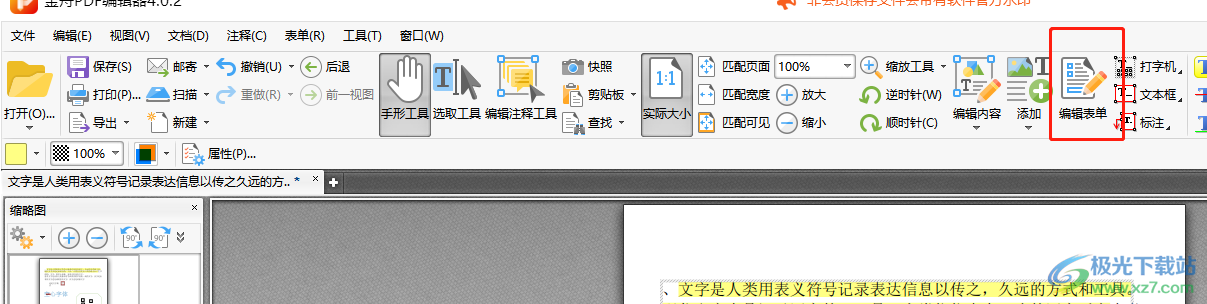
3.在弹出来的工具栏中,用户可以看到各种小图标选项,选择其中的日历标识

4.接着结合文档内容,移动鼠标在合适的位置上单击即可创建出相关的日期表单
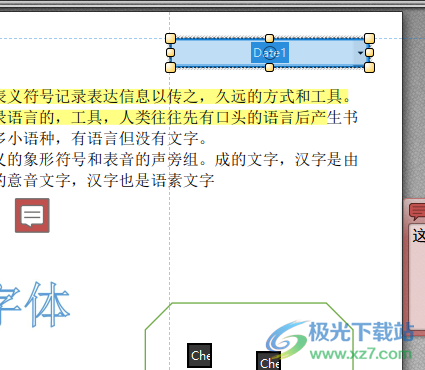
5.用户创建完成后,直接按下键盘上的esc键退出,可以看到日期表单中显示出来的下拉箭头

6.用户点击下拉箭头,将会弹出日历,用户选择自己需要的日历,一般软件默认圈出创建日期表单的日期
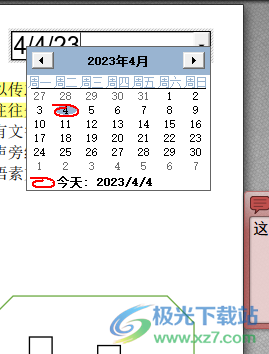
7.完成设置后,用户就可以看到完整的日期表单了,最后按下ctrl+s快捷键将其保存下来即可
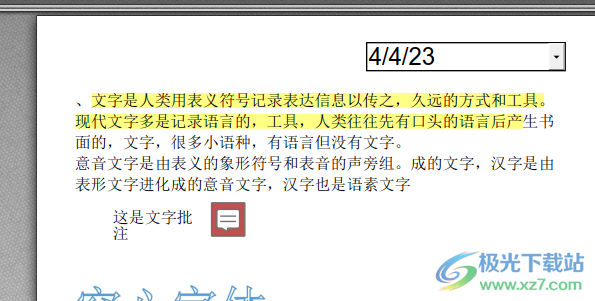
当用户使用金舟PDF编辑器时,可以按照自己的需求来在PDF文档中添加日期表单,用户直接在菜单栏中找到编辑表单功能,接着就会弹出相关的工具栏,用户直接选择日期图标来进行创建就可以了,方法简单易懂,因此感兴趣的用户快操作起来吧。
相关推荐
相关下载
热门阅览
- 1百度网盘分享密码暴力破解方法,怎么破解百度网盘加密链接
- 2keyshot6破解安装步骤-keyshot6破解安装教程
- 3apktool手机版使用教程-apktool使用方法
- 4mac版steam怎么设置中文 steam mac版设置中文教程
- 5抖音推荐怎么设置页面?抖音推荐界面重新设置教程
- 6电脑怎么开启VT 如何开启VT的详细教程!
- 7掌上英雄联盟怎么注销账号?掌上英雄联盟怎么退出登录
- 8rar文件怎么打开?如何打开rar格式文件
- 9掌上wegame怎么查别人战绩?掌上wegame怎么看别人英雄联盟战绩
- 10qq邮箱格式怎么写?qq邮箱格式是什么样的以及注册英文邮箱的方法
- 11怎么安装会声会影x7?会声会影x7安装教程
- 12Word文档中轻松实现两行对齐?word文档两行文字怎么对齐?
网友评论